|
SOLIDWORKS 是一款功能强大的三维设计软件,广泛应用于工业设计、机械制图和产品开发等领域。在 SOLIDWORKS 中草图设计是非常重要的一环,它决定了后续模型的质量和准确性。下面是我为大家总结五个 SOLIDWORKS 草图设计的高级技巧和策略,希望能帮助大家更加高效地完成设计任务。 01 一条直线快速标注斜线角度我们在使用 SOLIDWORKS 绘制草图时,如果斜线需要标注角度时,常规情况下我们需要绘制参考构造线,通过构造线进行角度得标注(如图1)。 |
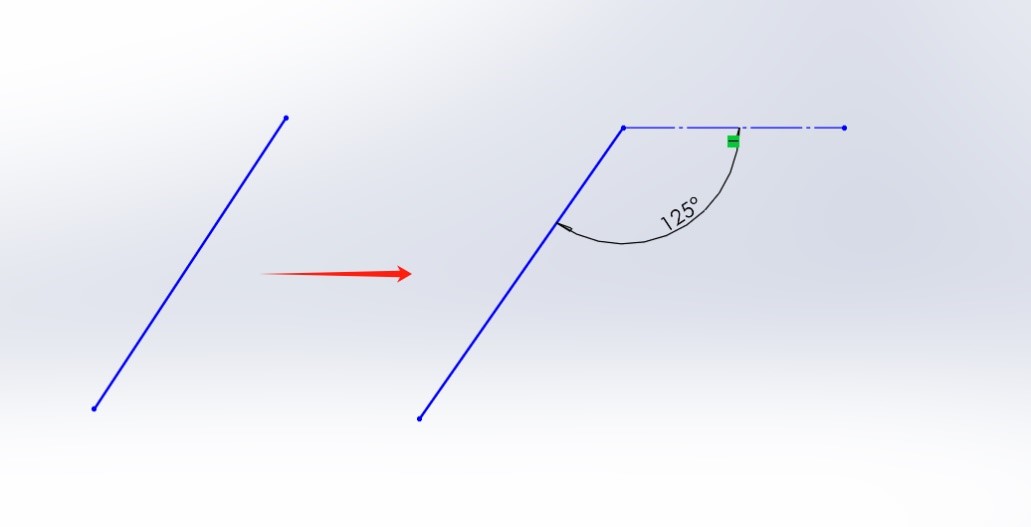 |
| 图1 |
|
然而这种操作麻烦且费时间,其实我们只要选择智能尺寸,再点击上方的端点位置就会出现一个方向轴,选择右边的方向轴(如图2)。 |
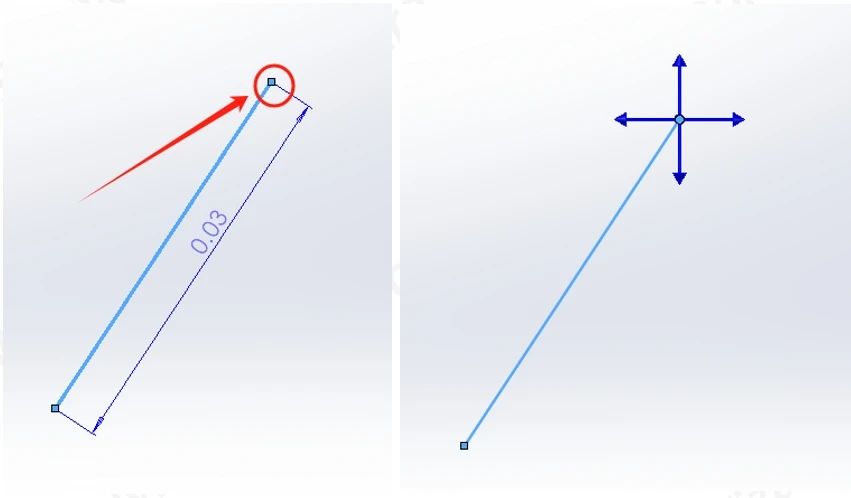 |
| 图2 |
|
这样我们就可以直接标注这个夹角的角度(如图3)。 |
 |
| 图3 |
02 快速标注弧线的弧长当然如果我们需要标注弧长的时候也可以使用智能尺寸,选择两个端点,再选择线条,这样就可以快速的标注弧线的弧长(如图4)。 |
 |
| 图4 |
03 创建直槽口外轮廓标注在我们创建直槽口得时候,标注默认情况下是圆心到圆心来进行标注的,如果我们想要使用总长度进行标注的话可以在左侧设计树中选择使用总长度进行标注(如图5)。 |
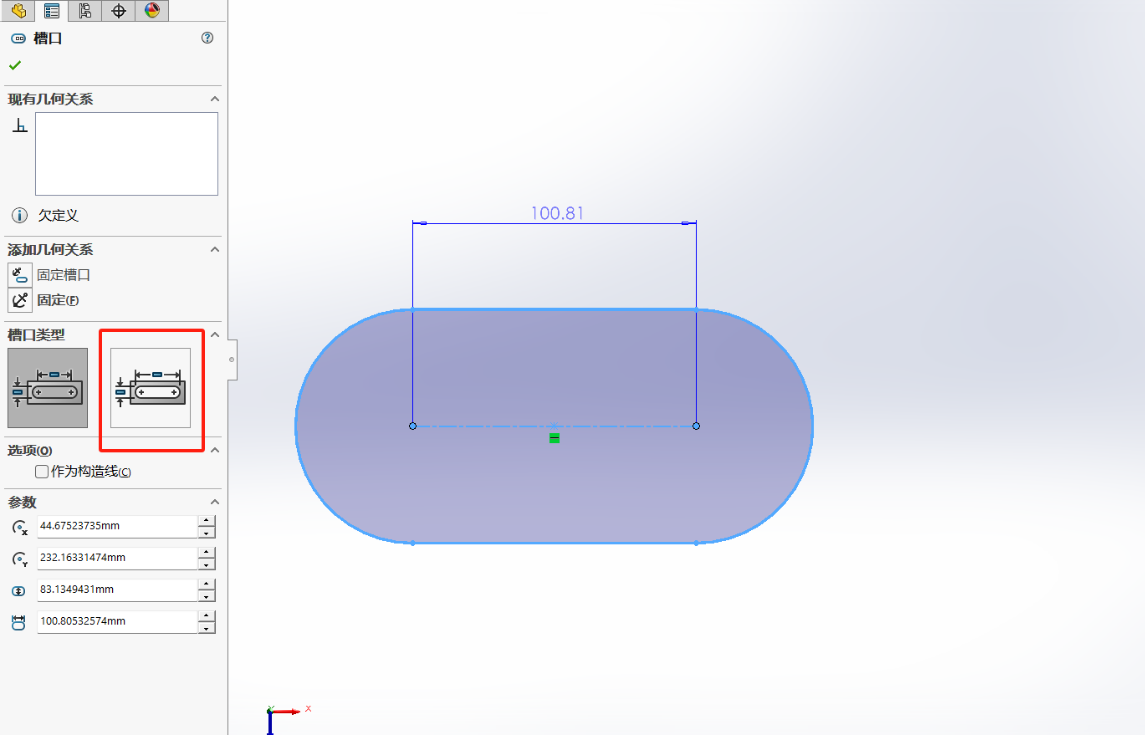 |
| 图5 |
04 快速创建构造线当我们想创建构造线的时候,我们也可以使用快捷键ALT+C快速创建,我们只需要在绘完线段点击ALT+C,他就会快速将此草图生成构造线(如图6)。 |
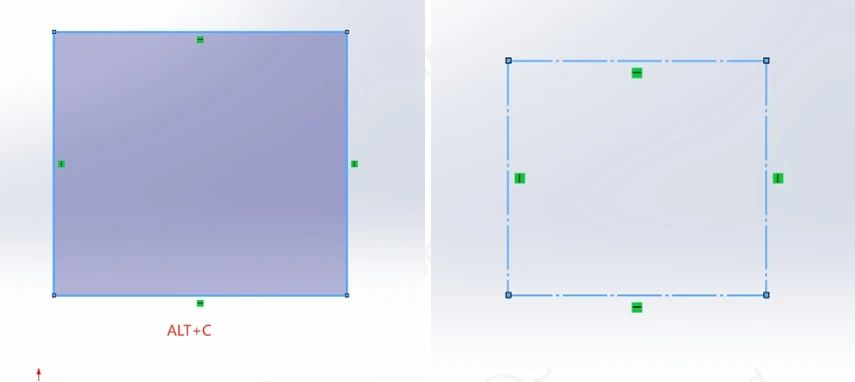 |
| 图6 |
05 快速创建草图尺寸如果想在绘制草图的时候直接生成尺寸可以在系统选项—草图—仅在输入值的情况下创建尺寸勾选(如图7)。 |
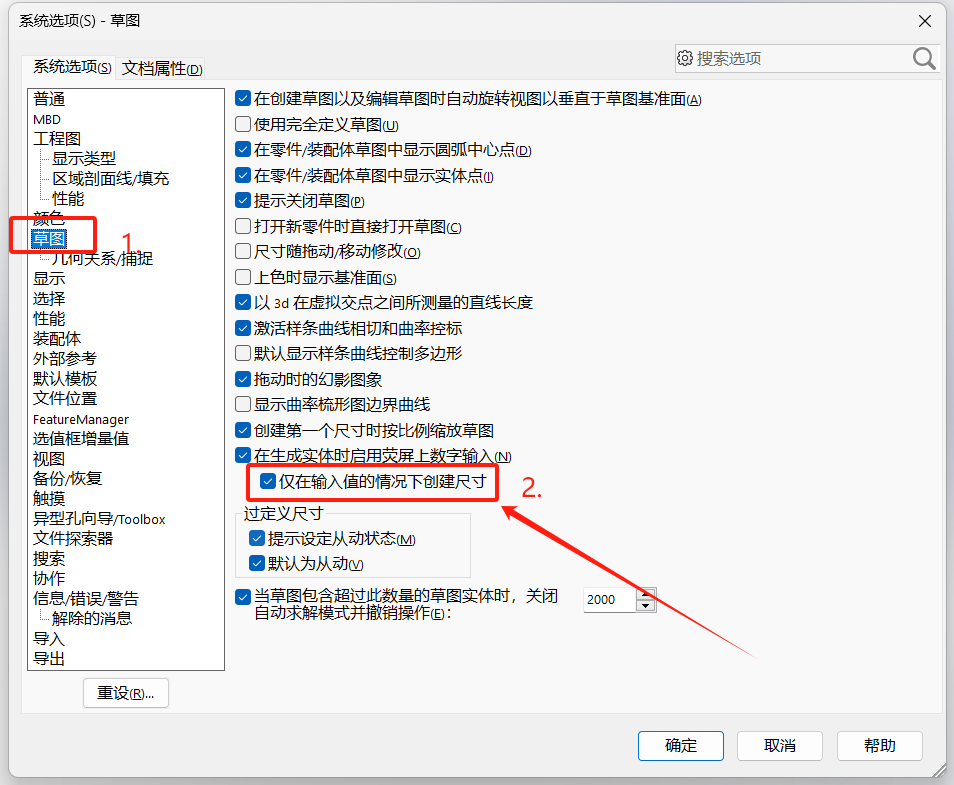 |
| 图7 |
|
以上就是 SOLIDWORKS 草图使用的高级技巧分享,如有兴趣或需求了解其他干货技巧,可联系我们或关注公众号获取 SOLIDWORKS 更多完整资讯。 |